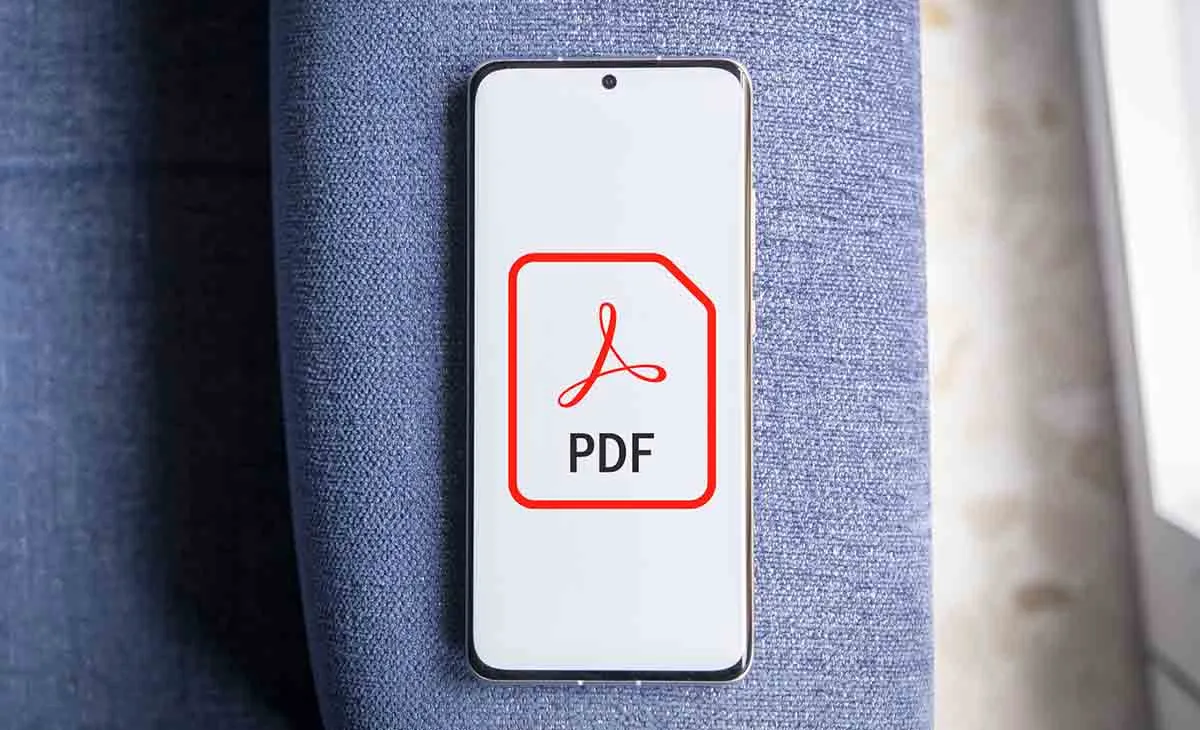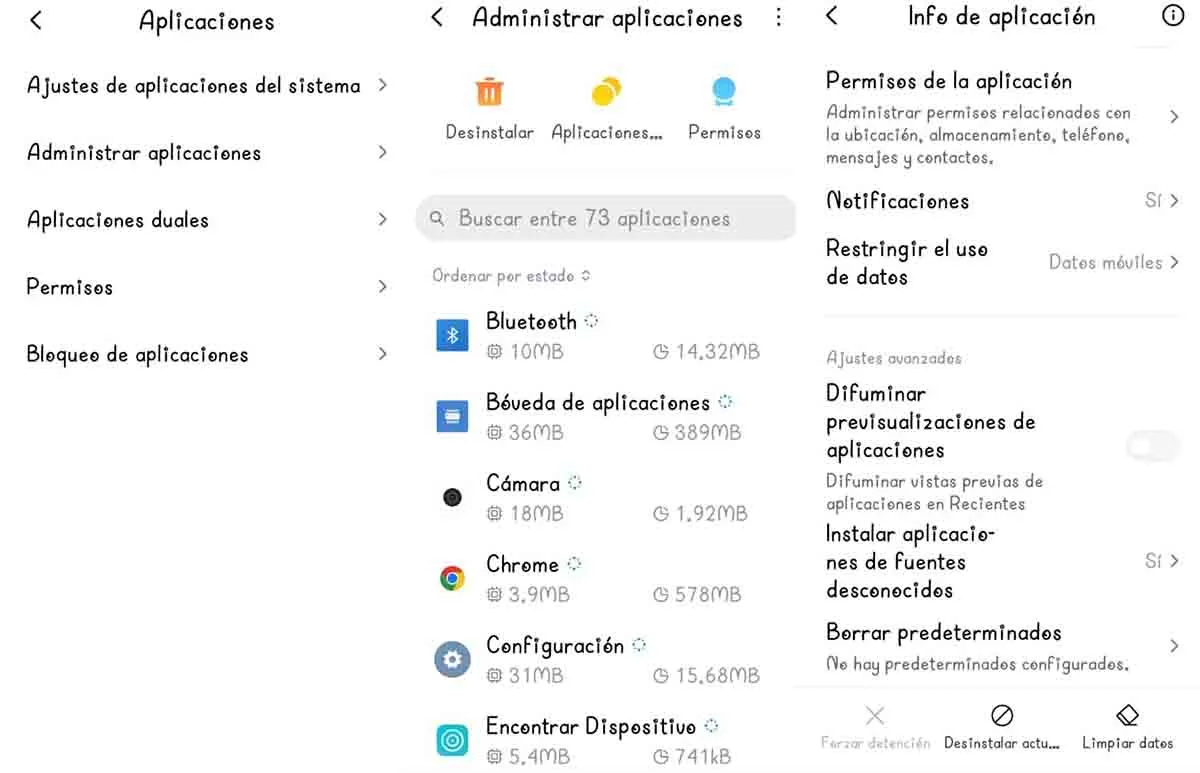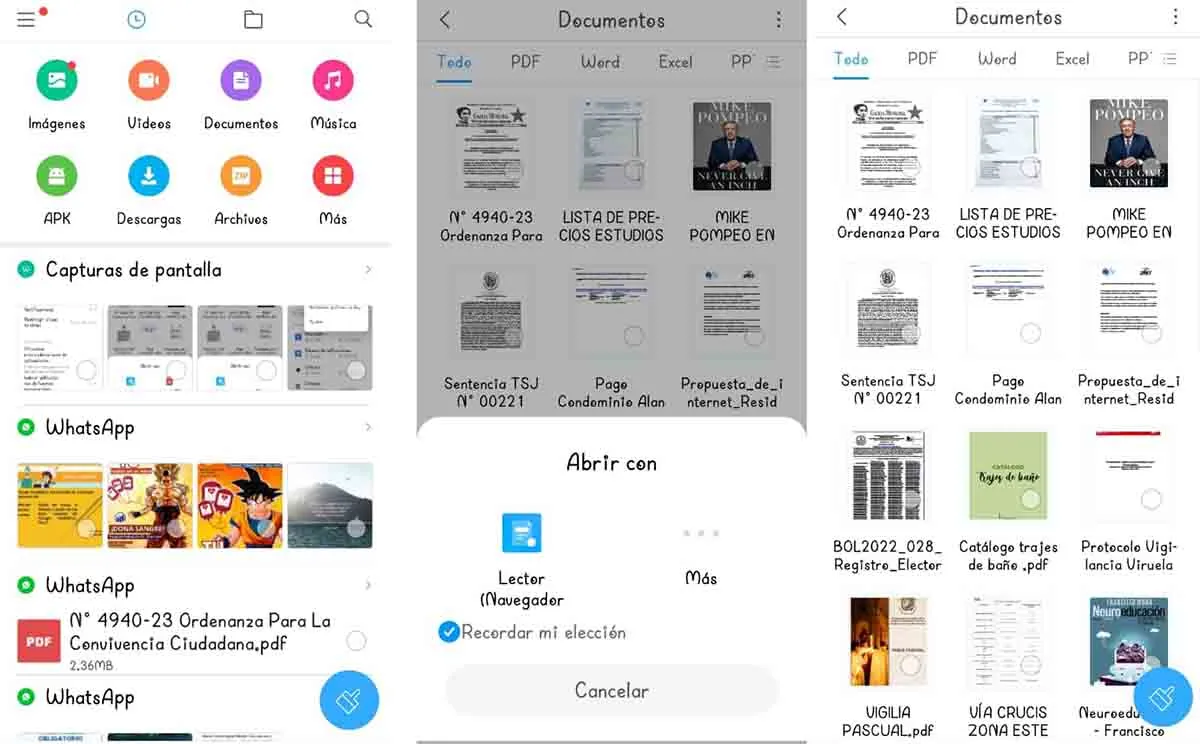သင်ကဲ့သို့ပင်၊ PDF ဖိုင်များကိုဖွင့်ရန် မူရင်းအတိုင်း ၎င်းတို့၏ဖုန်းများနှင့်အတူ ပါလာသည့် ဖြေရှင်းချက်များကို မကြိုက်သော Android အသုံးပြုသူအများအပြားရှိသည်။ ဤအကြောင်းကြောင့် ယနေ့ကျွန်ုပ်တို့ရှင်းပြပါမည်။ Xiaomi နှင့် Poco တွင် မူရင်း PDF reader ကို မည်သို့ပြောင်းလဲမည်နည်း။ . ထို့ကြောင့် သင်သည် ဤမူလအက်ပ်ကို ငြီးငွေ့နေပြီဆိုလျှင် သင်သည် မှန်ကန်သောနေရာသို့ ရောက်လာပြီဖြစ်သည်။ Xiaomi ရှိ PDF အက်ပ်ကို ပြောင်းခြင်းသည် ကိတ်မုန့်တစ်ခုဖြစ်သည်။
မိုဘိုင်းလ်ဖုန်းမှ PDF ဖော်မတ်ဖြင့် စာရွက်စာတမ်းများကို ဖွင့်ဖတ်နိုင်စေသော အပလီကေးရှင်းများကို PDF readers ဟုခေါ်သည်။ Xiaomi သည် ဤဖိုင်အမျိုးအစားကို အလွယ်တကူ အသုံးပြုနိုင်ရန် ၎င်း၏ စက်များတွင် ကြိုတင်ထည့်သွင်းထားသည့် တစ်ခုပါရှိသည်။ သို့သော် ရှိသေးသည်။ PDF ကိုဖွင့်သောအခါတွင်သင်သွားနိုင်သောရွေးချယ်စရာများစွာရှိသည်။ သူတို့ထဲက တစ်ယောက်က သင့်အတွက် ပိုသင့်တော်ပါလိမ့်မယ်။ ဤလုပ်ငန်းအတွက် သင်မည်သည့်ကိရိယာကို ရွေးချယ်သည်ဖြစ်စေ Xiaomi ရှိ မူရင်း PDF reader ကို ပြောင်းလဲခြင်းသည် မြန်ဆန်သောလုပ်ငန်းစဉ်ဖြစ်သည်။
ထို့ကြောင့် သင်သည် Xiaomi နှင့် Poco တွင် မူရင်း PDF reader ကို ပြောင်းလဲနိုင်သည်။
သင့်မိုဘိုင်းဖုန်းတွင် ပုံသေအပလီကေးရှင်းများအသုံးပြုခြင်းကို ရပ်တန့်ရန် ၎င်းကိုယူရန် ဆုံးဖြတ်ပြီးပြီလား။ ကောင်းပြီ၊ ငါတို့ မင်းကို အသိပေးမယ်။ Xiaomi နှင့် Poco တွင် မူရင်း PDF reader ကို မည်သို့ပြောင်းလဲမည်နည်း။ . သင်လုပ်ရမှာက ဒီအဆင့်တွေကို လိုက်နာပါ
- သင်၏ Xiaomi သို့မဟုတ် Poco ဖုန်းကိုယူ၍ အထဲဝင်ပါ။ ဆက်တင်များ device ကို။
- ကျွန်တော်တို့က ကဏ္ဍတစ်ခုထဲကို ရောက်သွားတယ်။ လျှောက်လွှာများ .
- ကိုနှိပ်ပါ လျှောက်လွှာစီမံခန့်ခွဲမှု .
- သင်၏ Xiaomi ဖုန်းတွင် မူရင်း PDF reader ကို ရှာပါ။ ဤကိစ္စတွင်ဘရောက်ဆာစာဖတ်သူဖြစ်ခဲ့သည်။
- ပြောထားတဲ့နေရာကိုနှိပ်ပါ။ ပုံသေကိုရှင်းလင်းပါ။ .
သင်စိတ်ကူးထားသည့်အတိုင်း၊ ၎င်းကိုလုပ်ဆောင်ပြီးနောက်၊ သင်၏ Xiaomi သို့မဟုတ် Poco ဖုန်းမှ မူရင်း PDF reader ကို ဖယ်ရှားမည်ဖြစ်သည်။ သင်လုပ်ရမည့်တစ်ခုတည်းသောအရာမှာ ၎င်းကို အက်ပ်များစာရင်းတွင်ရယူပြီး ဤဆက်တင်ကိုအသုံးပြုပါ။ ဤအက်ပ်သည် သင့်မိုဘိုင်းဖုန်းသို့ရောက်လာသည့် PDF ဖိုင်တိုင်းကို မူရင်းအတိုင်းဖွင့်သည့်အက်ပ်အဖြစ်မှ ရပ်စဲသွားပါသည်။ .
ဒါပဲ! ဤပထမအဆင့်များပြီးပါက၊ သင်လုပ်ရမည့်အရာမှာ သင်၏မူလစာဖတ်သူအဖြစ် သင်အသုံးပြုလိုသော PDF reader အသစ်ကို ရွေးချယ်ပါ။ WhatsApp မှ သင့်ထံပေးပို့သည့် ဖိုင်တစ်ခုမှပင် နည်းလမ်းများစွာဖြင့် လုပ်ဆောင်နိုင်သည်။ သို့သော်၊ သင်သည် စာတိုပေးပို့ခြင်းအက်ပ်မှ သင့်ထံပေးပို့သည့်အရာအပေါ် အားမကိုးသင့်သည့် ရိုးရှင်းသောနည်းလမ်းကို ရှင်းပြပါမည်။ ဤအဆင့်များကို သေချာလိုက်နာပါ-
- ဖုန်းထဲက ဖိုင်မန်နေဂျာကို သွားပါ။ Xiaomi သို့မဟုတ် Little .
- စာရွက်စာတမ်းများထည့်ပါ။ အပိုင်း ။
- ဤကဏ္ဍကို သင်ဝင်ရောက်သောအခါ၊ အက်ပ်အတွင်းရှိ PDF tab ကိုနှိပ်ပါ။ ထို့ကြောင့် ဤအမျိုးအစား၏ ရနိုင်သောဖိုင်အားလုံးကို သင်မြင်နိုင်သည်။
- သင့်လက်ချောင်းများကို ၎င်းတို့အနက်မှ အချိန်အကြာကြီး ဖိထားပါ။ ပြီးလျှင် ညာဘက်အောက်ခြေရှိ More ခလုတ်ကိုနှိပ်ပါ။
- ထိပါ။ အခြားအက်ပ်ဖြင့်ဖွင့်ပါ။ .
- Xiaomi တွင် မူရင်းအဖြစ် သင်အသုံးပြုလိုသော PDF reader ကို ရွေးပြီး နှိပ်ပါ။ အောက်မှာဖော်ပြထားတာကတော့ ကိုယ့်ရွေးချယ်မှုကို သတိရပါ။ .
အဆင်သင့်! ပုံသေရွေးချယ်မှုကို အသုံးပြုရတာ ငြီးငွေ့နေပြီဆိုရင် သင့် Xiaomi စက်မှာ အခြား PDF reader ကို ပုံသေအဖြစ် သတ်မှတ်ဖို့ လိုက်နာရမယ့် အဆင့်တွေပါ။ သို့သော် ဤဖိုင်အမျိုးအစားကိုဖွင့်သည့်အခါ သင်နှင့် သင့်စိတ်ကြိုက်ရွေးချယ်မှုများအပေါ်တွင် မူတည်ပါသည်။ ဤလုပ်ဆောင်ချက်ကို သင်လုပ်ဆောင်လိုသည့် အခြားရွေးချယ်စရာကို ယခု သင်ရွေးချယ်နိုင်ပါပြီ။ .
မင်းသဘောပေါက်လား? Xiaomi သို့မဟုတ် Poco ရှိ မူရင်း PDF reader ကို သင် ဘာလုပ်ရမှန်းမသိသရွေ့ ပြောင်းလဲရန် အလွန်လွယ်ကူပါသည်။ မဟုတ်ပါက၊ သင်သည် ဤအမှတ်တံဆိပ်၏ ဖုန်းများတွင် လျှို့ဝှက်ထားသော ပုံစံငယ်များကို ရှာဖွေရန် ကြိုးစားရင်း သင့်ဘဝ၏ အဖိုးတန်အချိန်များကို ဖြုန်းတီးနေပေမည်။ တစ်နည်းနည်းဖြင့် , လုပ်ငန်းစဉ်သည် လွယ်ကူပြီး လျင်မြန်စွာ လုပ်ဆောင်နိုင်သည်။ ဤအချက်အလက်အားလုံး။ အခြားတစ်ဖက်တွင်၊ သင်မသိနိုင်သော Xiaomi တွင် ဝှက်ထားသောအက်ပ် ၃ ခုပါသည့် ဤဆောင်းပါးကို ကြည့်ရှုရန် သင့်အား ကျွန်ုပ်တို့ဖိတ်ခေါ်အပ်ပါသည်။